Principal suíte de acesso a banco de dados. Dá para utilizá-lo também no Delphi Comunity Edition.
ZeosLib download | SourceForge.net
IMPORTANTE #1: Não misture a instalação desse pacote com outra simultânea, instale apenas ele, e depois instale os demais pacotes.
A instalação desse pacote se dá diretamente da OPM:
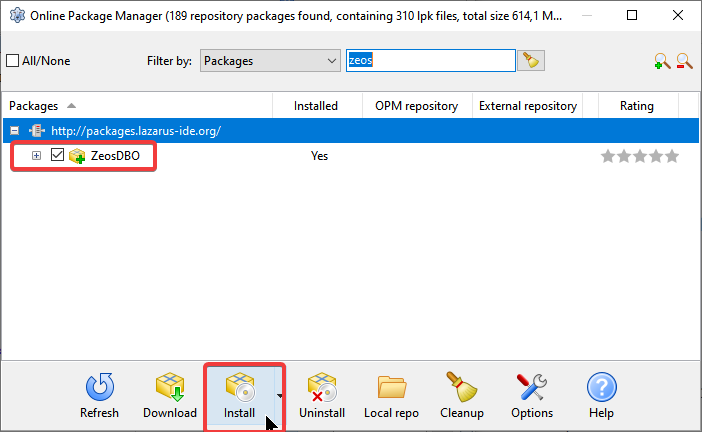
Veja este vídeo que mostra como fazer uma conexão com banco de dados usando este componente:
Talvez você queira considerar este artigo intitulado Usando Zeos – Conectando uma base de dados com ZConnection que mostra como conectar um banco de dados.
ZeosLib a partir dos fontes no repositório GIT
Vez ou outra talvez queira instalar o Zeos a partir do repositório manualmente. Isso pode acontecer quando estiver interessado numa versão diferente da disponibilizada pelo repositório OPM. Na época de edição deste artigo a versão oficial do Zeos disponível via OPM é a 7.2.14 e que possui alguns problemas que já foram corrigidos na versão 8 e que também inclui recursos novos e por isso, talvez queira considerar usar essa nova versão em detrimento da que já está no repositório OPM.
Para uma instalação manual do ZeosLib via GIT, faça o seguinte:
cd c:\
git clone https://github.com/marsupilami79/zeoslib.git (esse é o github do zeoslib)
cd zeoslib
git branch -rNas instruções acima, estamos considerando colocar o zeoslib na raiz C:\, assim ele ficará em C:\ZeosLib. É altamente recomendado não colocar ele na pasta do Lazarus junto com outros componentes, porque assim o mesmo ZeosLib não poderá ser usado tanto pelo Lazarus como o Delphi. Então o melhor a se fazer é tê-lo separado do caminho de outros programas.
O comando ‘git branch -r‘ irá listar todos os branchs desse componente, então veremos algo como:
(...)
origin/7.2-patches
origin/7.2.0-beta
origin/7.2.1-rc
origin/7.2.12-stable
origin/7.2.14-stable
origin/7.2.3-rc
origin/7.2.4-stable
origin/7.2.6-stable
origin/8.0-patches
origin/8.0.0-stable
origin/HEAD -> origin/master
origin/master
origin/testing-7.3
origin/testing-7.3-aehimself
(...)
Ao ver a listagem acima determine qual é a versão desejada, acaso tenha escolhido “8.0.0-stable” então execute:
git switch 8.0.0-stableVá no Lazarus->Package->Open Package File(.lpk) e com exceção do pacote zcomponentdesign.lpk, abra todos os demais *.lpk em C:\ZeosLib/packages/lazarus:
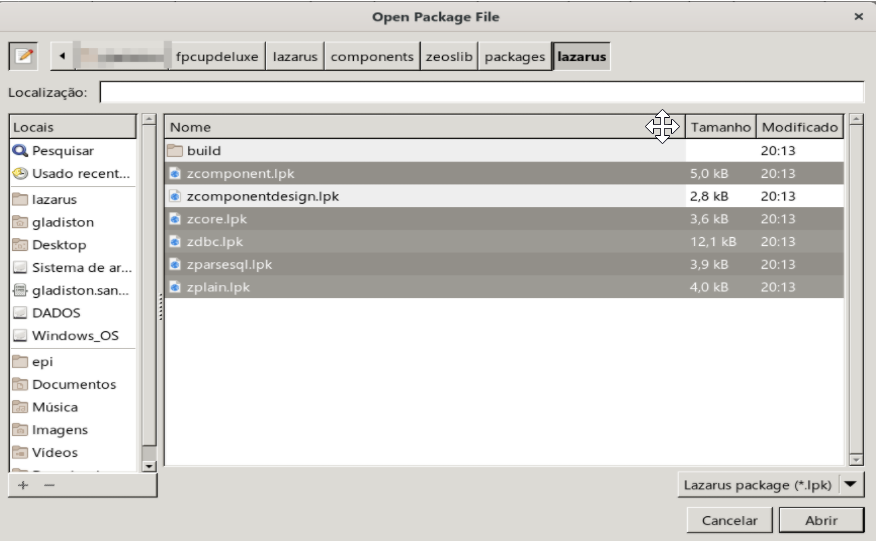
Compile todos estes pacotes e vá fechando a janela, após compilar todas então novamente vá em Lazarus->Package->Open Package File(.lpk) e dessa vez abra o pacote zcomponentdesign.lpk e depois Use->Install:

Depois de Compilar e Instalar, será necessário confirmar a compilação da IDE e reiniciá-la. Faça isso!
Depois de reiniciar a IDE, basta conferir os componentes em sua paleta:

Como pode ver, a paleta do ZeosLib fica bem longe do ‘Data Access’ onde estão componentes relacionados a banco de dados, faríamos bem em clicar com o botão direito sobre a paleta, ir em Options e trazer a paleta do ‘Zeos Access’ para depois da seção ‘Data Access’:
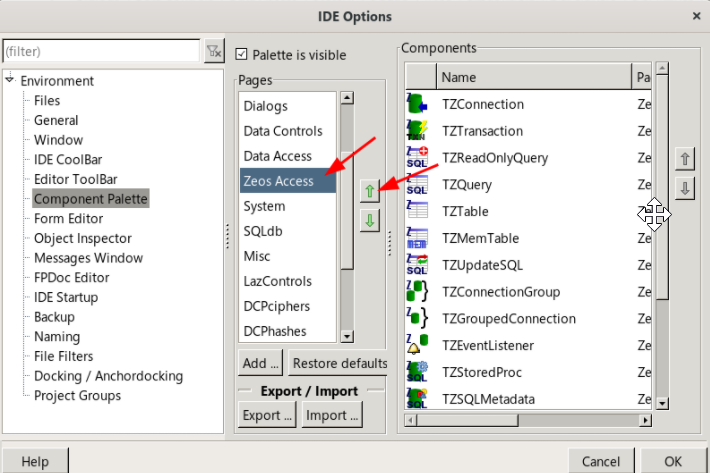
Clique em ‘OK’ e estará tudo pronto para recompilar a IDE e sair usufruindo do ZeosLib.
Conclusão
Os componentes ZeosLib fornecem acesso a banco de dados variados e é uma excelente opção para o Delphi, especialmente a Community onde o FireDAC possui sérias restrições de uso. Pessoalmente me parece que o acesso a dados nativo do Lazarus(SQLdb) e do Delphi(FireDAC) melhores que o ZeosLib versão 7. Apesar disso, usar o ZeosLib permite que você possa usá-lo em ambas as linguagens sem a preocupação de reaprender outras suítes de dados. Você deve lembrar que o Delphi já teve BDE, SQL Links, IBX, DBX e agora FireDAC e quem usou ZeosLib desde a primeira versão não precisou reescrever suas aplicações nessas mudanças que o Delphi passou.
O ZeosLib v.8 resolveu uma série de problemas existentes na versão 7 e provavelmente não está tão atrás assim do SQLdb e FireDAC.